Cum să construiți o piață pentru independenți precum Fiverr și Upwork
Publicat: 2022-11-08Te-ai gândit să-ți creezi propria piață pentru liber profesioniști, cum ar fi Fiverr sau Upwork? Ei bine, fixează-ți centurile de siguranță pentru că aici sunt pe punctul de a dezvălui cel mai simplu mod de a-ți construi propria piață pentru liber profesioniști, cum ar fi Upwork sau Fiverr.
Pentru a crea un site web precum Upwork sau Fiverr, trebuie să plătiți în mai multe moduri, cum ar fi angajarea de dezvoltatori, designeri și alți experți. Vă va costa aproximativ 1000 USD – 90.000 USD sau mai mult, în funcție de caracteristicile de care aveți nevoie pentru site-ul dvs. Cândva a fost o opțiune tradițională pentru a construi astfel de site-uri web, dar acum software-ul/soluțiile gata făcute schimbă această tendință.
Cu soluții gata făcute, veți obține piețe de servicii rentabile, gata de pornire, bogate în funcții. Există multe nume care fac astfel de platforme, dar aș dori să vă sugerez MakeYourWP, o soluție extrem de eficientă pentru a vă lansa propriul site web de freelancer. Dar de ce MakeYourWP?
MakeYourWP este un fel de platformă care vă permite să creați orice tip de site doriți folosind șabloane gata făcute în câteva ore. (credeți-mă, chiar și un începător poate face asta cu ușurință).
Șablonul de piață freelance de la Mywp este mai mult decât un design gata făcut, are toate caracteristicile de care aveți nevoie pentru o piață independentă, preinstalate pe site, astfel încât să nu vă faceți griji cu privire la construirea site-ului dvs. de la zero. Șablonul de site web pentru liber profesioniști al Mywp a fost special conceput și dezvoltat pentru cerințele persoanelor interesate să construiască piețe independente precum Fiverr, Upwork și freelancer.com
De la găzduire, domeniu și design, până la configurarea, adăugarea de funcții și gestionarea site-ului web, MakeYourWP se ocupă de totul pentru tine. Singurul lucru pe care trebuie să-l faci este să adaugi propriul tău conținut, iar site-ul tău web va fi pus în funcțiune în cel mai scurt timp.
Bine, acum haideți să aprofundăm detaliile specifice.
Cum să construiești un site web pentru freelancer și micro portal de locuri de muncă?
Pentru a fi mai ușor pentru tine, am compilat un ghid pas cu pas. Iată 10 pași pe care va trebui să-i urmezi pentru a-ți crea propria piață pentru liber profesioniști.
Pasul – 1 Lansați site-ul dvs. freelancer
Pentru a crea un site web pentru freelancer în MakeYourwp, primul pas este să-ți lansezi site-ul pentru a trăi pe internet.
Deci, pentru a vă lansa site-ul. Doar faceți clic aici. Și vă va duce la pagina șablonului Freelancer Marketplace . Puteți vedea cum arată site-ul făcând clic pe opțiunea „demo”. Acum pentru a obține acest site web independent. Doar faceți clic pe „lansați site-ul”
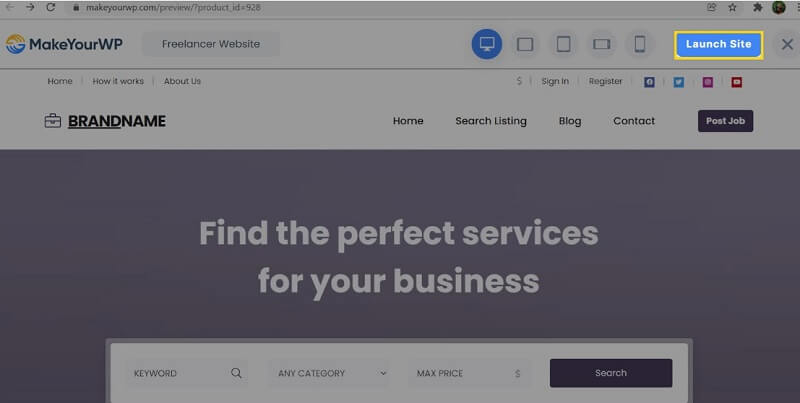
Și completați toate informațiile necesare, cum ar fi planuri, informații despre cont și plăți. Și faceți clic pe „Înscrieți-vă”. Acum ați achiziționat cu succes site-ul dvs. web.
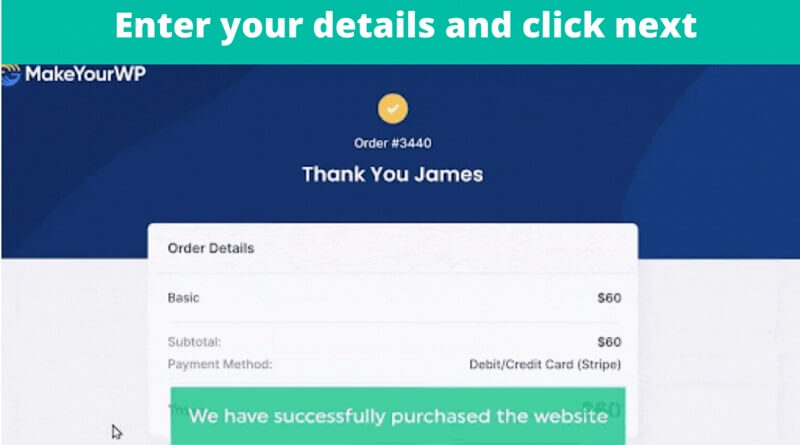
Apoi faceți clic pe „lansați site-ul nou” pentru a vă lansa site-ul.
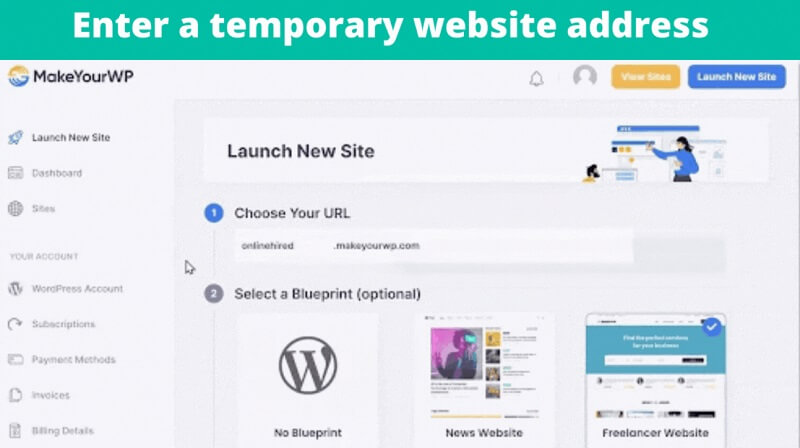
Veți fi apoi redirecționat către această pagină. Acum introduceți o adresă temporară a site-ului web pe care o doriți pentru site-ul dvs. Considerați acest lucru ca pe un domeniu temporar. Vom discuta despre cum să obțineți adresa permanentă a site-ului dvs. web (nume de domeniu personalizat) în pașii următori. Apoi, asigurați-vă că ați selectat șablonul Freelance gata făcut și faceți clic pe „lansați noul site web”. Acum am lansat cu succes noul nostru site!
Odată ce v-ați lansat site-ul, următorul pas este să obțineți tema freelancing.
Pasul – 2 Obțineți tema site-ului pentru freelancing
Pentru a obține tema site-ului freelancing, faceți clic aici și vă va duce la pagina temei. Acum vom folosi această temă pentru a crea propriile noastre site-uri web de micro joburi, cum ar fi Fiverr sau Upwork.
Deci, pentru a obține această temă, faceți clic pe „descărcare”. Completați informațiile de facturare și opțiunile de plată, apoi plasați comanda. Acum am obținut cu succes tema pentru site-ul nostru. După ce obțineți tema, va trebui să o activați pe site-ul dvs. Pentru a face acest lucru, trebuie să lipiți o cheie unică de licență în tabloul de bord WordPress.
Ați primit deja cheia de licență unică când ați achiziționat tema. Așa că, pentru a-l copia, accesați zona de membri din contul dvs. de temă acolo, veți găsi cheia de licență unică. Doar copiați și inserați-l în tabloul de bord WordPress.
Pentru a vă conecta la tabloul de bord WordPress, accesați MakeYouraccount și faceți clic pe admin. Acum suntem autentificati pe site-ul nostru. Puteți controla întregul site de aici. După ce v-ați conectat la tabloul de bord WordPress, faceți clic pe premiumpress și apoi faceți clic pe setări. Acum derulați în jos și faceți clic pe „cheia de licență”. Și inserați cheia de licență pe care ați copiat-o din contul dvs. de temă. Acum faceți clic pe „Actualizare”
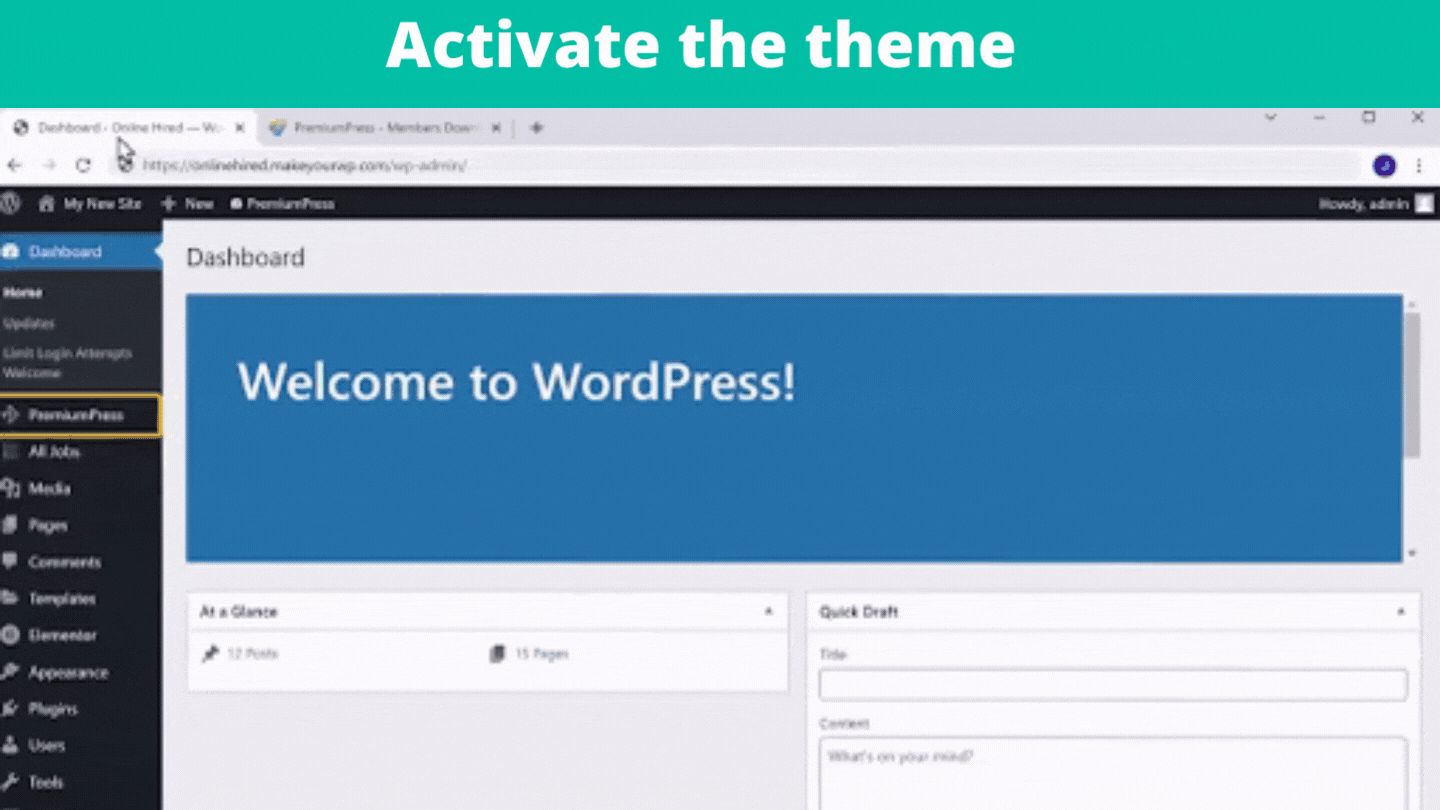
Acum ați descărcat și activat cu succes tema. Să trecem la pasul următor.
Pasul – 3 Publicați o listă de locuri de muncă pe site-ul dvs. web
Pentru a posta un job pe site-ul dvs. trebuie să urmați doar 2 pași
- Ștergeți exemplele de locuri de muncă
- Postați un loc de muncă pe site-ul dvs
Pentru a șterge exemplele de joburi, accesați tabloul de bord și faceți clic pe „Toate joburile”. Puteți vedea exemplele de locuri de muncă postate pe site-ul dvs. aici. Pentru a șterge toate joburile, faceți clic pe toate și apoi selectați „Șterge”. Apoi faceți clic pe „Actualizare” pentru a șterge toate joburile eșantion. Odată ce toate postările eșantion au fost șterse, putem trece la al doilea pas, care este să postăm un job pe site-ul tău.
Postați un loc de muncă pe site-ul dvs
Pentru a posta un job pe site-ul dvs., reveniți la tabloul de bord și faceți clic pe „Adăugați job”. Acum poți să dai un titlu postului tău și să descrii serviciile pe care le vei oferi împreună cu acesta. Apoi alegeți categoria dvs. de muncă sau puteți avea și opțiunea de a adăuga propria categorie. Puteți face acest lucru făcând clic pe „Gestionați” și introducând numele noii categorii.
Apoi faceți clic pe „Adăugați o categorie nouă”. Făcând acest lucru, vă puteți crea noua categorie în funcție de nevoile dvs. Apoi, introduceți câteva cuvinte cheie legate de jobul dvs. care vor ajuta vizitatorii să găsească locurile de muncă pe site-ul dvs. Apoi atașați o imagine dorită. Când ați terminat cu acest lucru, derulați în sus și faceți clic pe „fila de detalii” Aici va trebui să vă furnizați abilitățile și personalitățile pentru secțiunea „De ce să mă alegeți”.
Făcând clic pe „gestionați”, puteți adăuga propriile abilități și personalități la listă. După ce ți-ai oferit abilitățile și personalitățile. Apoi treceți la fila de prețuri. Când vizitatorii dvs. vă cumpără serviciile, le puteți oferi diferite planuri. După ce ați completat toate detaliile. Doar faceți clic pe „Salvați modificările”. Am postat cu succes un loc de muncă pe site-ul nostru.
Acum luați în considerare un vizitator care caută pe site-ul dvs. După ce au găsit jobul pe care și-l doresc, li se va cere să se conecteze sau să creeze un cont nou. Odată ce au făcut asta, îi va duce la tabloul de bord al membrului. Astfel, un vizitator își poate crea un cont și poate deveni membru al site-ului tău. Acum este posibil pentru ei să vadă orice lucrare și să le comande.
Dar, încă nu am configurat metoda noastră de plată. Pentru ca vizitatorii să cumpere pe site-ul nostru, trebuie mai întâi să setăm metoda noastră de plată. Prin urmare, următorul nostru pas este să configuram metoda noastră de plată pentru a primi plăți de la vizitatorii/clienții noștri.
Pasul 4 – Configurați Gateway-ul dvs. de plată
Pentru configurarea unui gateway de plată pe site-ul dvs. Accesați tabloul de bord
Apoi mergeți la finalizare, faceți clic pe gateway-uri de plată. Acum puteți vedea cele două metode de plată disponibile pentru dvs. Selectați-l pe cel pe care îl preferați. Voi selecta „Stripe”.
Ne va cere câteva detalii pentru a conecta contul nostru stripe (dacă nu ați avut un cont pe stripe, trebuie să creați unul și să-l conectați la site-ul dvs. web. Este doar o configurație de bază pe care o puteți face cu ușurință singur).
Odată ce ați terminat cu acest lucru, puteți primi plăți direct în contul dvs. bancar atunci când cineva cumpără un loc de muncă. Așa că acum am configurat cu succes o poartă de plată pe site-ul nostru.
Acum, dacă doriți să lăsați alți freelanceri să își publice serviciile pe site-ul dvs., atunci veți câștiga un comision de fiecare dată când un freelancer finalizează un loc de muncă. Ori de câte ori un client comandă un loc de muncă pe site-ul dvs., vă va fi plătită întreaga sumă. Odată ce freelancerul livrează comanda, puteți păstra o parte din comision și trimite restul liber profesionistului. (Majoritatea piețelor pentru independenți precum Fiverr, Upwork și Guru funcționează în acest fel).

Deci, să vedem cum le putem permite altor liber profesioniști să posteze un loc de muncă pe site-ul nostru în pasul următor.
Pasul – 5 Permite altor freelanceri să-și posteze jobul
Pentru a permite altor freelanceri să posteze un loc de muncă pe site-ul nostru. Comisia noastră trebuie să fie înființată mai întâi. Deci, pentru a-l configura. Accesați tabloul de bord. Apoi accesați „checkout” și faceți clic pe „House commission”. De aici puteți stabili comisionul dorit, fie de la cumpărător, fie de la vânzător. După ce ați introdus procentul de comision faceți clic pe „salvați setările”.
Bine! Acum am terminat de configurat procesul de comisionare. Apoi, să vedem cum poate cineva să posteze un loc de muncă pe site-ul tău. Dacă un vizitator dorește să posteze mai întâi un loc de muncă pe site-ul tău, trebuie să-și creeze un cont ca vânzător pe site-ul tău. Pentru a crea un cont, faceți clic pe „Înregistrare”, vă va duce la pagina de înscriere aici aveți 2 opțiuni.
Pentru a posta un job pe site-ul dvs., vizitatorul trebuie să selecteze opțiunea de vânzător și trebuie să completeze detaliile necesare pentru a crea un cont. După ce și-au verificat adresa de e-mail. Ei pot accesa tabloul de bord al vânzătorului pe site-ul nostru. Aici își pot gestiona locurile de muncă și comenzile. După ce un vânzător își creează un cont, acum își poate posta locurile de muncă/serviciile pe site-ul nostru.
Veți primi un e-mail când cineva se înregistrează ca vânzător pe site-ul dvs. Acum, dacă doriți să le eliminați, puteți, de asemenea, să ștergeți orice utilizator din tabloul de bord făcând clic pe ștergere.
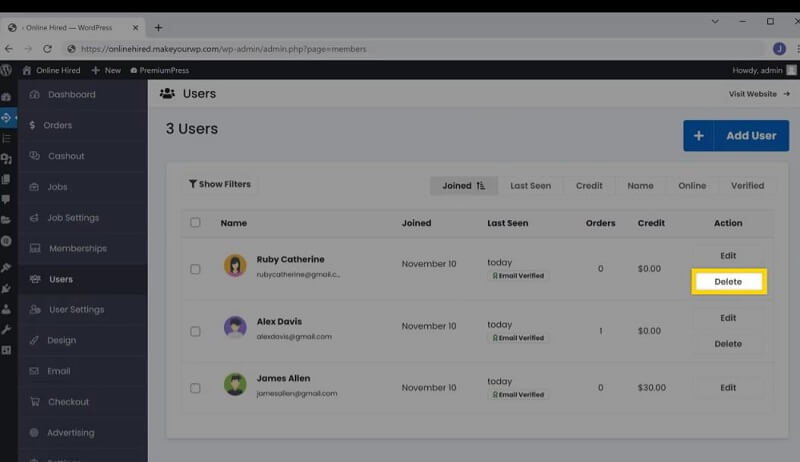
Acum își pot posta joburile/serviciile din tabloul de bord făcând clic pe opțiunea „Postează job”. După aceea, ei trebuie să introducă detaliile postului și să facă clic pe „salvare” pentru a-și posta jobul pe site-ul nostru. Până nu aprobi jobul vânzătorului, acesta nu va apărea pe site-ul tău. Veți primi un e-mail ori de câte ori un vânzător postează un loc de muncă.
Așadar, pentru a aproba jobul vânzătorului, accesați căsuța dvs. de e-mail și faceți clic pe linkul pe care l-ați primit împreună cu e-mailul. Vă va duce la pagina de locuri de muncă de pe tabloul de bord. Aici puteți vedea toate joburile care sunt disponibile și care așteaptă aprobare. Acum să aprobăm jobul vânzătorului.
Doar faceți clic pe „Acțiuni” >> Editați >> Schimbați starea de la aprobare în așteptare la live. Apoi faceți clic pe „Salvați modificările”. Asta e.
Acum ați aprobat jobul și acesta va fi afișat pe site-ul dvs. Așa că acum vizitatorii pot vedea și achiziționa jobul/serviciile vânzătorului. De fiecare dată când un vizitator cumpără un loc de muncă, un e-mail vă va fi trimis dvs. și vânzătorului despre achiziție. Odată ce un vizitator achiziționează un loc de muncă, vânzătorul trebuie să îl accepte. (pot accepta comanda din contul lor de vânzător de pe site-ul nostru).
Pentru a face asta, mai întâi, trebuie să meargă la tabloul de bord >> Comenzile mele >> Faceți clic pe „Vizualizare” >> Apoi faceți clic pe „Actualizare”. Un e-mail va fi trimis clientului odată ce vânzătorul acceptă postul. Când produsul a fost livrat clientului, vânzătorul poate schimba starea jobului în „livrat”.
Clientul va aproba livrarea odată ce a văzut produsul și este mulțumit de acesta. Odată ce clientul aprobă produsul livrat, comanda va fi finalizată. Când clientul aprobă, vânzătorul va vedea suma trimisă de client, precum și procentul luat de administrator (care ești tu). Acum vânzătorul trebuie să solicite suma de la administrator (dvs).
Pentru a face acest lucru, vânzătorul trebuie să facă clic pe opțiunea „Sold” din contul său și să trimită o cerere de mesaj administratorului (dvs.) după ce a selectat metoda de plată preferată. Așadar, astfel vânzătorii își pot configura metoda de plată și pot solicita banii de la administrator.
Odată ce ați primit cererea de bani de la vânzător. Trebuie să le trimiteți banii în funcție de metoda de plată preferată, după deducerea procentului din comision. Puteți face acest lucru în zona tabloului de bord din secțiunea de încasare. În secțiunea de retragere, puteți găsi solicitarea vânzătorului. Acum pentru a trimite plata. Tot ce trebuie să faceți este să faceți clic pe „editați”.
Acolo puteți vedea metoda de plată aleasă de vânzător. Deci, pe baza acestui lucru, trebuie să trimiteți plata vânzătorului. Odată ce ați trimis plata. Actualizați starea ca plătit de la în așteptare și starea plății ca finalizată și faceți clic pe Actualizați comanda. Gata, acum ați trimis cu succes plata vânzătorului.
Plătindu-vă, vânzătorii își pot promova și locurile de muncă pe pagina dvs. de pornire. Pentru a-și promova jobul pe pagina principală, trebuie să facă upgrade. Pentru a face asta, mai întâi, trebuie să acceseze contul lor și să facă clic pe „locuri de muncă” >> acțiuni >> upgrade. Mai mult, pentru a face upgrade, vânzătorul trebuie să vă plătească o anumită sumă. Puteți seta suma dorită.
Pentru a face asta, accesați setarea jobului >> Upgrade-uri >> Aici puteți seta prețul de promoție pe care îl doriți. Asta e. Acesta este modul în care ceilalți freelanceri pot folosi site-ul nostru.
În continuare, să vedem cum poți edita orice pagină de pe site-ul tău.
Pasul – 6 Editați paginile site-ului dvs
Puteți edita cu ușurință paginile site-ului dvs. în funcție de nevoile dvs. prin intermediul ''Elementor''. Pentru a edita orice pagină de pe site-ul dvs. Accesați tabloul de bord, apoi accesați „Design”. Și faceți clic pe Gestionați paginile site-ului web.
Aici puteți vedea toate paginile site-ului dvs. Acum haideți dacă doriți să editați pagina de pornire a site-ului dvs. web. Doar faceți clic pe pictograma de editare mai aproape de pagina de pornire. Acum vă va direcționa către secțiunea de editare. Aici puteți edita cu ușurință textul, fotografiile și videoclipurile de pe site-ul dvs. folosind „Elementor”. Acum editați textul.
Schimbați textul selectându-l și înlocuindu-l cu noul text. Apoi, dacă doriți să schimbați imaginea. Doar faceți clic pe el. Apoi, puteți încărca imaginea folosind opțiunile. La fel, dacă doriți să schimbați sigla.
Accesați „sigle și fonturi” și faceți clic pe „selectați sigla”. Și apoi încărcați sigla dorită. După ce ați terminat cu modificările, faceți clic pe „Actualizare”. Deci, așa puteți edita orice pagină de pe site-ul dvs. Site-ul nostru este aproape gata, iar singura sarcină care ne rămâne este să obținem un nume de domeniu personalizat pentru site-ul nostru.
Pasul – 7 Obțineți domeniul personalizat
Acum adresa site-ului dvs. web arată astfel. În schimb, dacă doriți ca site-ul dvs. să aibă o adresă simplă, cum ar fi (care pare mai profesionistă), puteți obține numele de domeniu personalizat pentru site-ul dvs. Pentru a configura un domeniu personalizat pentru site-ul dvs. Primul lucru pe care trebuie să-l faceți este să obțineți numele de domeniu.
Faceți clic aici pentru a obține un domeniu personalizat.
Vă va duce la WebSpaceKit.com. WebSpaceKit este platforma de unde vă puteți obține domeniul personalizat cu intervale de preț accesibile. Faceți clic pe acest link pentru a obține numele dvs. de domeniu de la Webspacekit.com. După ce ai ajuns pe pagina respectivă. Introduceți numele de domeniu de care aveți nevoie pentru site-ul dvs. și verificați disponibilitatea acestuia.
Continuați și cumpărați-l dacă este disponibil. După ce ați achiziționat cu succes domeniul dvs. personalizat. Acum haideți să adăugăm acest domeniu pe site-ul dvs. MakeYourWP. Pentru a face asta, accesați tabloul de bord MakeYourWP. Apoi accesați „Domenii”
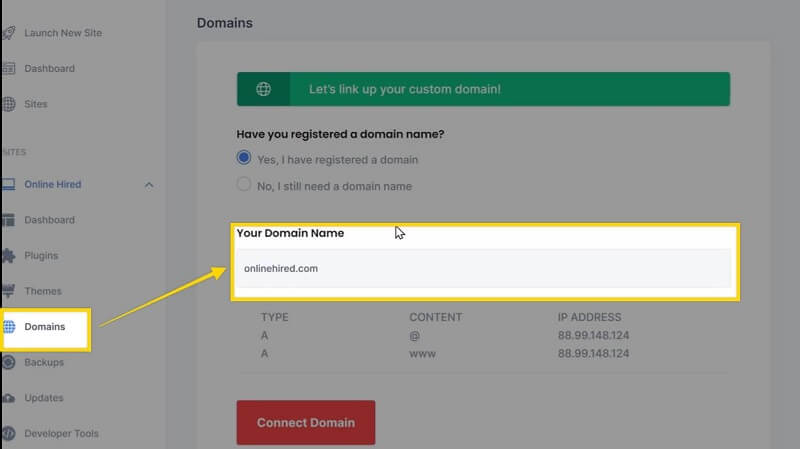
Acum introduceți numele de domeniu nou achiziționat aici. După introducerea domeniului dvs., acum trebuie să adăugăm adresa IP a site-ului dvs. MakeYourWP pe pagina domeniului WSK. Pentru a face acest lucru, accesați contul WebSpaceKit și faceți clic pe domenii pentru a adăuga adresa IP.
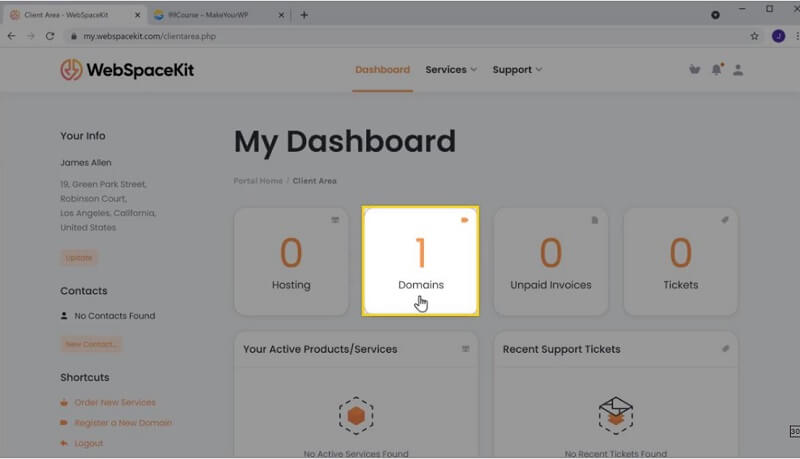
Acum selectați domeniul achiziționat și apoi faceți clic pe „Gestionați DNS”. Copiați și inserați adresa IP de pe site-ul dvs. MakeYourWP aici. Apoi faceți clic pe „Salvați modificările”. Acum accesați MakeYourWP și faceți clic pe „Conectați domeniul”. Asta e.
Acum ați configurat cu succes un domeniu personalizat pentru site-ul dvs. Așadar, așa puteți construi o piață pentru independenți, cum ar fi Fiverr sau Upwork, cu șablonul de site web pentru freelancer al makeyourwp.
Sperăm că ați găsit blogul nostru ca fiind perspicace și util în căutarea dvs. de a construi o piață pentru independenți precum Fiverr sau Upwork.
